铁通宽带如何正确连接?
铁通宽带作为国内主流网络服务之一,凭借稳定的信号和较高的性价比,受到许多家庭和企业的青睐,但对于初次使用铁通宽带的用户而言,如何正确连接设备、完成网络配置可能成为难题,本文将以通俗易懂的方式,手把手讲解铁通宽带的连接流程,并针对常见问题提供解决方案,帮助用户快速搭建稳定网络环境。
**一、设备准备与物理连接
1、确认基础设备
开通铁通宽带后,用户通常会收到光猫(光纤调制解调器)、电源适配器及网线,部分套餐可能包含路由器,若未提供,需自行购买支持千兆带宽的路由器(推荐双频型号)。
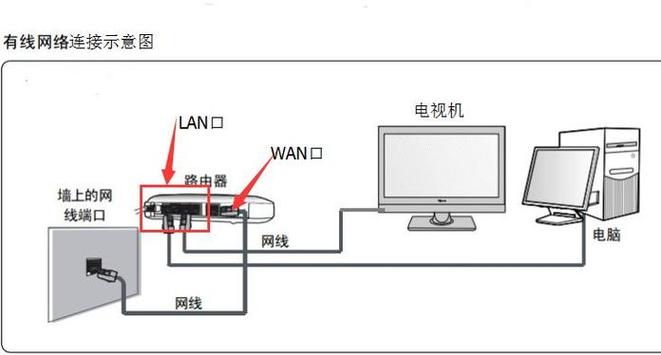
注意:光猫是运营商提供的核心设备,不可用普通调制解调器替代。
2、连接光猫与光纤线
- 将入户光纤线插入光猫背部标注“光纤输入”的端口(一般为蓝色接口)。
- 接通光猫电源,开启设备,此时光猫指示灯会依次亮起,待“PON”或“网络”灯常亮(非闪烁),表示光纤信号已正常接入。
3、路由器与光猫的对接
使用网线将光猫的“LAN”口(通常为黄色接口)与路由器的“WAN”口相连,若需有线连接电脑,可再用网线从路由器“LAN”口延伸至电脑网卡接口。
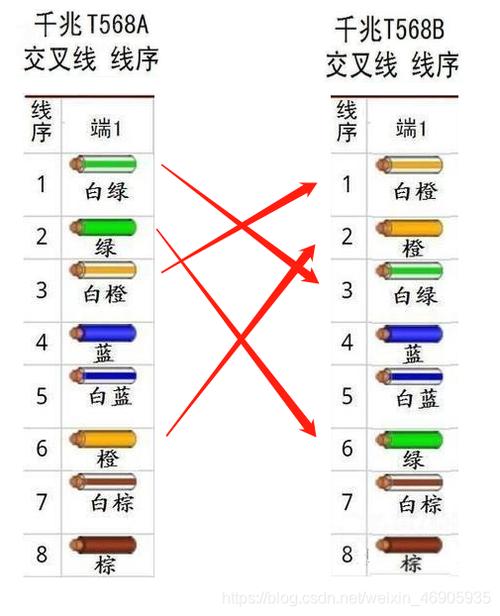
**二、路由器配置与拨号设置
1、登录管理界面
打开电脑浏览器,在地址栏输入路由器默认IP(常见为192.168.1.1或192.168.0.1),按回车进入登录页面,默认账号密码通常印于路由器底部标签,若已修改过,需使用自定义信息登录。
2、选择上网方式
进入“网络设置”或“WAN口设置”选项,选择“宽带拨号上网”(PPPoE),此模式需输入铁通提供的宽带账号和密码。
关键提示:账号密码一般随开通单据提供,若遗忘可拨打铁通客服10050查询。
3、设置无线网络
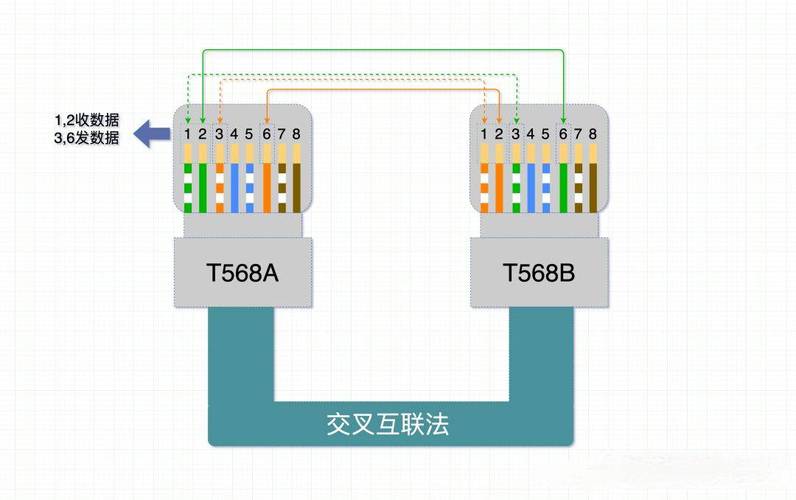
- 在“无线设置”中自定义Wi-Fi名称(SSID),建议避免使用生僻字符或空格。
- 选择加密方式为“WPA2-PSK”或“WPA3-PSK”,设置8位以上包含字母、数字的密码,防止他人蹭网。
- 启用双频合一功能(若支持),路由器将自动为设备分配2.4GHz或5GHz频段,兼顾覆盖范围与传输速度。
**三、网络测试与故障排查
1、基础连通性检查
完成配置后,打开浏览器访问任意网页,若能正常加载,说明网络已连通,也可通过命令提示符输入ping www.baidu.com -t,观察数据包返回是否稳定(延迟低于100ms为佳)。
2、常见问题处理
拨号失败:确认账号密码无误,检查光猫“LOS”灯是否红色常亮(若亮起,表示光纤信号中断,需联系铁通维修)。
Wi-Fi连接不稳定:尝试调整路由器位置,避开微波炉、金属柜等干扰源;或登录路由器后台切换至干扰较少的信道(推荐使用1、6、11信道)。
网速不达标:通过Speedtest等工具测试有线连接速度,若结果明显低于套餐带宽,可能是光猫或网线性能不足,建议升级为千兆设备。
**四、安全与维护建议
1、定期更新固件
路由器厂商会通过固件升级修复漏洞、提升性能,进入管理界面“系统工具”选项,开启自动更新或手动下载最新版本。
2、防范网络攻击
关闭路由器“远程管理”功能,避免陌生IP访问;启用防火墙,屏蔽可疑端口扫描行为,对于智能家居设备,建议单独分配访客网络,隔离主网风险。
3、设备保养技巧
光猫和路由器需放置在通风干燥处,避免高温或潮湿环境导致元件老化,每月重启一次设备,可清除缓存,缓解长期运行产生的卡顿。
个人观点:家庭网络连接的稳定性不仅依赖设备性能,更取决于细节设置,许多用户忽视信道干扰问题,导致Wi-Fi速度波动;或长期使用默认管理员密码,增加被入侵风险,建议在完成基础配置后,花10分钟优化高级选项,如设置QoS流量控制优先保障视频会议、游戏等需求,网络环境的搭建如同铺设隐形“高速公路”,前期规划越精细,后期使用越顺畅。










